Kindle Fire: Kako reproducirati WMV datoteke bez pretvaranja

Kako reproducirati WMV formatirane video datoteke na vašem Amazon Kindle Fire uređaju.
Prva stvar koju biste vjerojatno trebali naučiti o Amazon Kindle Fire je kako ga uključiti ili isključiti. Samo slijedite ove upute.
Pronađite gumb “ Power ” na dnu uređaja pored USB priključka i utičnice za slušalice. To je jedini gumb na uređaju. Da biste uključili Kindle Fire, pritisnite i držite tipku oko 2 sekunde i zaslon bi trebao zasvijetliti.

Da biste isključili Kindle Fire, pritisnite i držite tipku za napajanje oko 2 sekunde dok se na zaslonu ne pojavi poruka. Zatim možete dodirnuti “ Shut Down ” i uređaj će se isključiti.
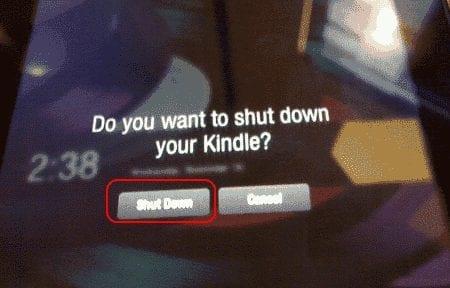
Ali moj Kindle Fire se neće uključiti!
Ako je vaš Kindle Fire zaključan i ne možete izvršiti ove korake, pokušajte pritisnuti i držati tipke “ Power ” i “ Volume Down ” dok se zaslon ne upali.
Kako reproducirati WMV formatirane video datoteke na vašem Amazon Kindle Fire uređaju.
Vodič koji pokazuje kako ažurirati aplikacije na tabletu Amazon Kindle Fire.
Kako postaviti web-preglednik Amazon Kindle Fire da prikazuje desktop verziju web-stranica.
Kako instalirati Google Chrome na vaš Amazon Kindle Fire tablet.
Kako omogućiti USB otklanjanje pogrešaka i koristiti Kindle Fire s Android razvojnim alatima.
Kako izvršiti tvrdo vraćanje na tvorničke postavke na Amazon Kindle Fire.
Opcije za pronalaženje besplatnih e-knjiga za vaš Barnes & Noble Nook, Amazon Kindle Fire ili drugi standardni čitač e-knjiga.
Vodič koji pokazuje kako uključiti ili isključiti svoj Amazon Kindle Fire.
Pokazujemo vam najbolje dostupne opcije za povezivanje bilo kojeg Amazon Kindle Fire tableta na TV. Sve što trebate znati nalazi se u ovom postu!
Kako prenijeti slike s računala na Amazon Kindle Fire tablet
Ako preglednik Amazon Silk ne želite, možete instalirati ove alternative na svoj Kindle Fire putem APK datoteke.
Nakon što rootate svoj Android telefon, imate potpuni pristup sustavu i možete pokretati mnoge vrste aplikacija koje zahtijevaju root pristup.
Tipke na vašem Android telefonu ne služe samo za podešavanje glasnoće ili buđenje zaslona. Uz nekoliko jednostavnih podešavanja, mogu postati prečaci za brzo fotografiranje, preskakanje pjesama, pokretanje aplikacija ili čak aktiviranje značajki za hitne slučajeve.
Ako ste ostavili laptop na poslu i imate hitan izvještaj koji trebate poslati šefu, što biste trebali učiniti? Upotrijebiti svoj pametni telefon. Još sofisticiranije, pretvorite svoj telefon u računalo kako biste lakše obavljali više zadataka istovremeno.
Android 16 ima widgete za zaključani zaslon koje vam omogućuju promjenu zaključanog zaslona po želji, što ga čini mnogo korisnijim.
Android način rada Slika u slici pomoći će vam da smanjite videozapis i gledate ga u načinu rada slika u slici, gledajući videozapis u drugom sučelju kako biste mogli raditi i druge stvari.
Uređivanje videa na Androidu postat će jednostavno zahvaljujući najboljim aplikacijama i softveru za uređivanje videa koje navodimo u ovom članku. Pobrinite se da ćete imati prekrasne, čarobne i elegantne fotografije za dijeljenje s prijateljima na Facebooku ili Instagramu.
Android Debug Bridge (ADB) je moćan i svestran alat koji vam omogućuje mnoge stvari poput pronalaženja logova, instaliranja i deinstaliranja aplikacija, prijenosa datoteka, rootanja i flashanja prilagođenih ROM-ova te stvaranja sigurnosnih kopija uređaja.
S aplikacijama s automatskim klikom. Nećete morati puno raditi prilikom igranja igara, korištenja aplikacija ili zadataka dostupnih na uređaju.
Iako ne postoji čarobno rješenje, male promjene u načinu punjenja, korištenja i pohranjivanja uređaja mogu uvelike usporiti trošenje baterije.
Telefon koji mnogi ljudi trenutno vole je OnePlus 13, jer osim vrhunskog hardvera, posjeduje i značajku koja postoji već desetljećima: infracrveni senzor (IR Blaster).


















